Adăugarea de informații în bara de stare a Word 2010

Bara de stare se află în partea de jos a ferestrei documentului Word și oferă informații utile din aplicația Word. Aceasta descrie starea documentului și
Uitați de scriitorii terți fără distragere a atenției, Microsoft a introdus o opțiune de ascundere a panglicii în Word 2010, Excel 2010, PowerPoint 2010, Outlook 2010 și toate celelalte produse din suita Office 2010. Sună grozav, nu-i așa?
Într-adevăr, acesta este unul dintre numeroasele motive pentru care iubim din ce în ce mai mult echipa Microsoft Office cu fiecare lansare. Cu un singur clic, întreaga Panglică poate fi minimizată, afișând doar filele. Consultați capturile de ecran de mai jos pentru a vedea cum arată Word, Excel, PowerPoint și Outlook fără Panglică.
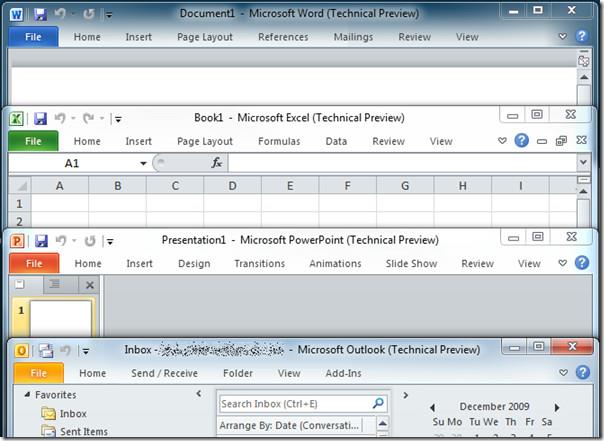
Fără Panglică, Word 2010 este mai mult ca un editor de text minimalist și simplificat.
Word 2010 fără panglică
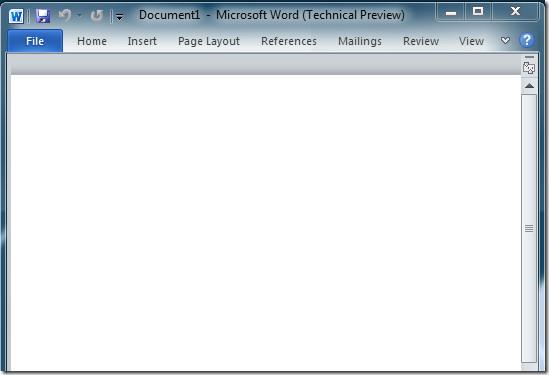
Word 2010 cu panglică
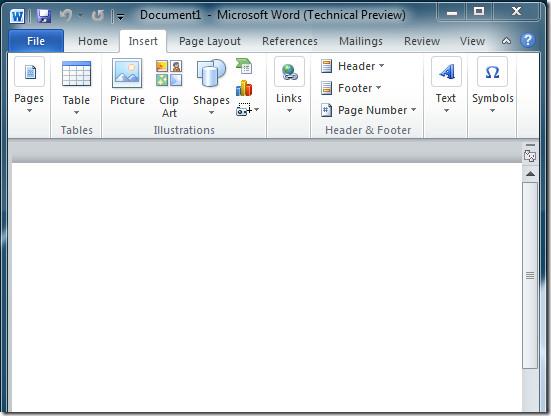
Deci, cum minimizați panglica? Pur și simplu faceți clic pe pictograma mică Minimizare/Extindere Panglică (Săgeată) din colțul din dreapta sus, înainte de pictograma de ajutor „?”.
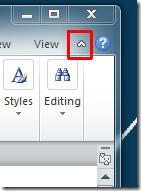
După ce Panglica este minimizată, puteți face clic pe orice filă pentru a o readuce, dar va fi afișată doar temporar. Panglica va dispărea din nou când faceți clic în altă parte sau începeți să scrieți. Felicitări echipei Microsoft Office pentru implementarea acestei funcții mici, dar geniale, în Office 2010.
Bara de stare se află în partea de jos a ferestrei documentului Word și oferă informații utile din aplicația Word. Aceasta descrie starea documentului și
Dacă ați făcut cartografii pe hârtie milimetrică, acum puteți face singuri folosind o foaie Excel. Tot ce trebuie să faceți este să începeți să ajustați rândurile și
Te poți afla adesea în situații în care trebuie să converti o prezentare PowerPoint în format video, de exemplu, se poate întâmpla să ai nevoie să
Microsoft Outlook 2010 vă oferă flexibilitatea de a specifica data de expirare pentru fiecare e-mail pe care îl trimiteți. Această funcție poate fi utilă pentru
Outlook este foarte popular și este utilizat frecvent în organizații. Cu toate acestea, în practică, de obicei, trecem cu vederea o funcție foarte utilă, deoarece există o
Microsoft PowerPoint 2010 oferă o nouă funcție pentru formatarea materialelor diapozitive pentru prezentare. Pentru ușurință și pentru a facilita utilizarea de către utilizatori, de asemenea,
SGBDR-urile (Sisteme de gestionare a bazelor de date relaționale) nu sunt din abundență, prin urmare, atunci când partajați conținut Access 2010 cu cineva, trebuie să confirmați dacă este...
Microsoft Visio este un software excelent de grafică vectorială, care oferă o mulțime de instrumente, funcții, caracteristici și, cel mai important, mii de tipuri de diagrame pentru...
În multe cazuri trebuie să comparăm două documente Word, iar faptul că sunt alăturate este vital pentru comparație. Puteți deschide ambele documente separat.
După cum sugerează și numele, interogarea extrage date specifice din câmpurile tabelului incluse în baza de date, astfel încât setarea unui criteriu specific în interogare vă ajută să filtrați.




![PowerPoint 2010: Crearea de materiale de prezentare în Word [Sfaturi] PowerPoint 2010: Crearea de materiale de prezentare în Word [Sfaturi]](https://tips.webtech360.com/resources8/r252/image-5987-0829093422422.jpg)



